7 طرق لالتقاط لقطة شاشة على هاتف Android
كيفية التقاط لقطات الشاشة على Android: (How to Take Screenshots on Android: )لقطة الشاشة(Screenshot) هي صورة تم التقاطها لأي شيء مرئي على شاشة الجهاز في أي حالة معينة. يعد أخذ لقطات الشاشة أحد أكثر ميزات Android شيوعًا التي نستخدمها لأنها تجعل حياتنا أسهل بكثير ، سواء كانت لقطة شاشة لقصة صديق على Facebook أو دردشة لشخص ما ، أو اقتباس وجدته على Google أو ميمي مضحك على Instagram . بشكل عام ، نحن معتادون على طريقة "خفض الصوت + مفتاح التشغيل" الأساسية ، ولكن هل تعلم أن هناك طرقًا أكثر لالتقاط لقطات الشاشة أكثر من ذلك؟ دعونا نرى كيف يمكن استخدام جميع الطرق لالتقاط لقطات شاشة.

7 طرق لالتقاط لقطة شاشة(Screenshot) على هاتف Android(Android Phone)
لنظام التشغيل Android 4.0(Android 4.0) ( Ice Cream Sandwich ) والإصدارات الأحدث:
الطريقة الأولى: اضغط باستمرار على المفاتيح المناسبة(Method 1: Hold down the appropriate keys)
كما ذكرنا أعلاه ، فإن أخذ لقطة شاشة هو مجرد زوج من المفاتيح. افتح الشاشة أو الصفحة المطلوبة واضغط باستمرار على مستوى الصوت ومفاتيح التشغيل معًا(hold down the volume down and power keys together) . بينما يعمل مع معظم الأجهزة ، قد تختلف مفاتيح التقاط لقطات الشاشة من جهاز لآخر. اعتمادًا على الجهاز ، قد تكون هناك مجموعات المفاتيح التالية التي تتيح لك التقاط لقطة شاشة:

1.اضغط مع الاستمرار على مفتاحي خفض الصوت ومفاتيح التشغيل:(1.Press and hold Volume down and Power keys:)
- Samsung (Galaxy S8 والإصدارات الأحدث)
- سوني
- ون بلس
- موتورولا
- شاومى
- ايسر
- أسوس
- HTC
2 اضغط مع الاستمرار على زر التشغيل والصفحة الرئيسية:(2.Press and hold the Power and Home button:)
- Samsung (Galaxy S7 والإصدارات الأقدم)
3.اضغط مع الاستمرار على مفتاح التشغيل وحدد "التقاط لقطة شاشة":(3.Hold down the power key and select ‘Take Screenshot’:)
- سوني
الطريقة 2: استخدم لوحة الإعلام(Method 2: Use the Notification Panel)
بالنسبة لبعض الأجهزة ، يتم توفير رمز لقطة الشاشة في لوحة الإشعارات. فقط(Just) اسحب لوحة الإشعارات وانقر على أيقونة لقطة الشاشة. بعض الأجهزة التي بها هذا الرمز هي:
- أسوس
- ايسر
- شاومى
- لينوفو
- ال جي

الطريقة الثالثة: تمرير ثلاثة أصابع(Method 3: Three Finger Swipe)
بعض الأجهزة المعينة التي تتيح لك أيضًا التقاط لقطة شاشة عن طريق التمرير لأسفل بثلاثة أصابع على الشاشة المطلوبة. قليل من هذه الأجهزة هي Xiaomi و OnePlus 5 و 5T و 6 وما إلى ذلك.( Xiaomi, OnePlus 5, 5T, 6, etc.)

الطريقة الرابعة: استخدام مساعد جوجل(Method 4: Use Google Assistant)
تدعم معظم الأجهزة في الوقت الحاضر مساعد جوجل ، الذي يمكنه بسهولة القيام بالمهمة نيابة عنك. أثناء فتح الشاشة التي تريدها ، قل " OK Google ، التقط لقطة شاشة(OK Google, take a screenshot) ". سيتم أخذ لقطة الشاشة الخاصة بك.

لنظام التشغيل Android 4.0 السابق:
الطريقة الخامسة: عمل روت لجهازك(Method 5: Root Your Device)
لا تحتوي الإصدارات السابقة من نظام التشغيل Android(Android OS) على وظيفة لقطة الشاشة المضمنة. لم يسمحوا بأخذ لقطات شاشة لمنع الأنشطة الضارة وانتهاكات الخصوصية. يتم وضع أنظمة الأمان هذه من قبل الشركات المصنعة. لالتقاط لقطات شاشة على هذه الأجهزة ، يعتبر التجذير هو الحل.
يستخدم جهاز Android الخاص بك نواة Linux وأذونات Linux المختلفة. (Linux)يمنحك تجذير جهازك وصولاً مشابهًا للأذونات الإدارية على Linux ، مما يسمح لك بالتغلب على أي قيود فرضتها الشركات المصنعة. يتيح لك عمل روت لجهاز Android ، بالتالي ، التحكم الكامل في نظام التشغيل وستكون قادرًا على إجراء تغييرات عليه. ومع ذلك ، يجب أن تلاحظ أن عمل روت لجهاز Android الخاص بك يمكن أن يشكل تهديدًا لأمن بياناتك.
بمجرد إجراء عملية الوصول إلى الجذر ، لديك العديد من التطبيقات المتاحة على متجر Play Store(Play Store) لهذه الأجهزة التي تم الوصول إليها بحق الوصول إلى الجذر مثل Capture Screenshot و Screenshot It و Screenshot by Icondice وما إلى ذلك.
الطريقة 6: تنزيل تطبيق No Root (يعمل مع جميع أجهزة Android)(Method 6: Download No Root App (Works for all Android devices))
لا تتطلب بعض التطبيقات الموجودة على متجر Play(Play Store) أن تقوم بعمل روت لجهازك من أجل التقاط لقطات شاشة. أيضًا ، ليس فقط لمستخدمي الإصدار الأقدم من Android ، فهذه التطبيقات مفيدة حتى لأولئك المستخدمين الذين لديهم أحدث أجهزة Android نظرًا لما يتمتعون به من أدوات مساعدة ووظائف سهلة الاستخدام. بعض هذه التطبيقات هي:
لقطة شاشة نهائية(SCREENSHOT ULTIMATE)
Screenshot Ultimate هو تطبيق مجاني وسيعمل على Android 2.1 وما فوق. لا يتطلب منك عمل روت لجهازك ويقدم بعض الميزات الرائعة حقًا مثل التحرير والمشاركة والضغط وتطبيق "ضبط لقطة الشاشة" على لقطات الشاشة الخاصة بك. يحتوي على العديد من طرق الزناد الرائعة مثل الاهتزاز والصوت والقرب وما إلى ذلك.
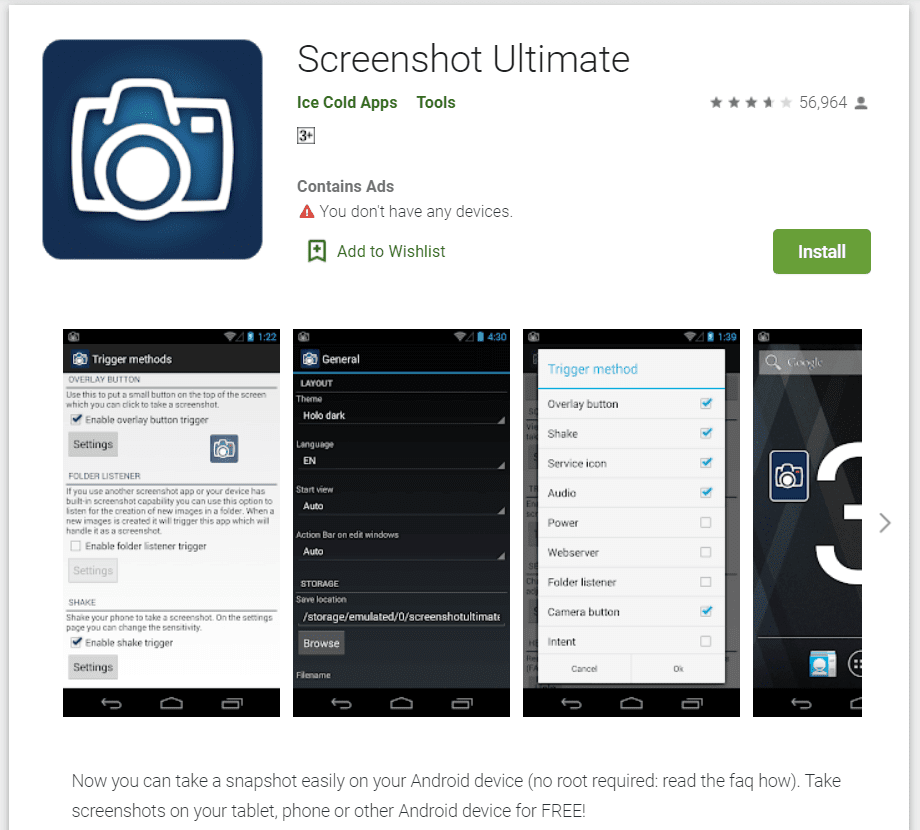
NO ROOT لقطة شاشة له(NO ROOT SCREENSHOT IT)
هذا تطبيق مدفوع كما أنه لا يقوم بعمل روت لهاتفك أو يثبته مؤقتًا بأي شكل من الأشكال. باستخدام هذا التطبيق ، سيتعين عليك أيضًا تنزيل تطبيق سطح المكتب. لأول مرة ولكل جهاز يتم إعادة تشغيله لاحقًا ، سيتعين عليك توصيل جهاز Android بجهاز الكمبيوتر الخاص بك لتمكين التقاط لقطات الشاشة. بمجرد التمكين ، يمكنك فصل هاتفك والتقاط العديد من لقطات الشاشة التي تريدها. يعمل مع Android 1.5 وما فوق.

مسجل الشاشة من الألف إلى الياء - بدون الجذر(AZ SCREEN RECORDER – NO ROOT)
هذا تطبيق مجاني متوفر على متجر Play(Play Store) والذي لا يتيح لك فقط التقاط لقطات شاشة بدون عمل روت لهاتفك ولكن أيضًا إجراء تسجيلات للشاشة ولديه ميزات مثل مؤقت العد التنازلي ، والبث المباشر ، والرسم على الشاشة ، وتقليم مقاطع الفيديو ، وما إلى ذلك. لاحظ أن هذا التطبيق ستعمل فقط مع Android 5 وما فوق.
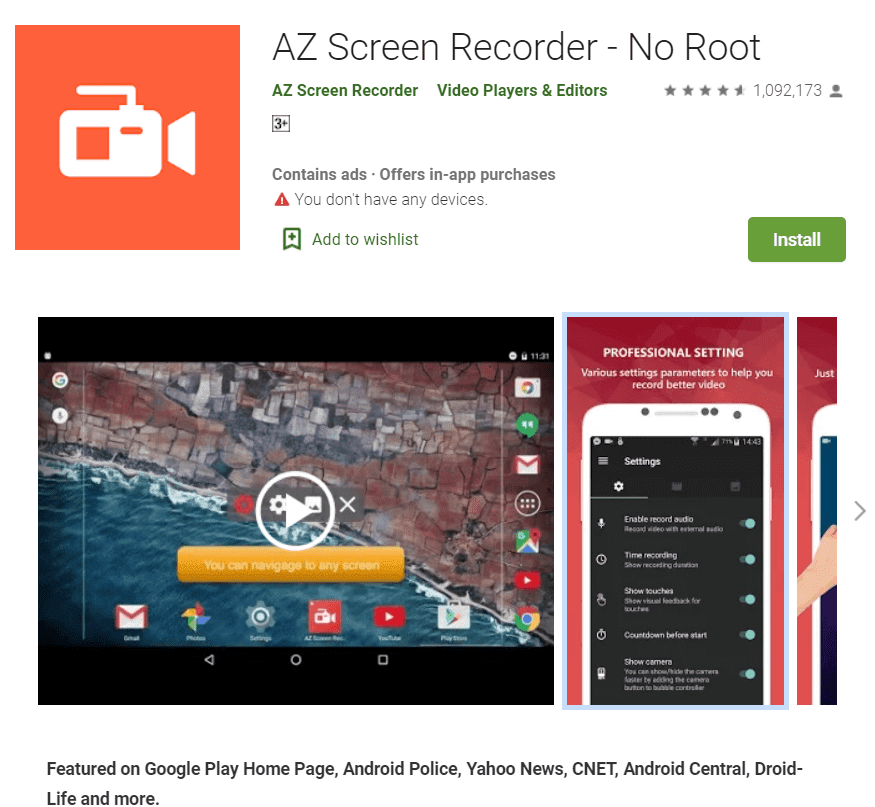
الطريقة 7: استخدم Android SDK(Method 7: Use Android SDK)
إذا كنت لا ترغب في عمل روت لهاتفك وكنت من عشاق Android ، فهناك طريقة أخرى لالتقاط لقطات شاشة. يمكنك القيام بذلك باستخدام Android SDK ( مجموعة تطوير البرامج(Software Development Kit) ) ، وهي مهمة مرهقة. لهذه الطريقة ، ستحتاج إلى توصيل هاتفك بجهاز الكمبيوتر الخاص بك في وضع تصحيح أخطاء USB . إذا كنت من مستخدمي Windows ، فستحتاج إلى تنزيل وتثبيت كل من JDK ( Java Development Kit ) و Android SDK . ستحتاج بعد ذلك إلى تشغيل DDMS(DDMS) داخل Android SDK وتحديد Android الخاص بك(Android)لتتمكن من التقاط لقطات شاشة على الجهاز باستخدام جهاز الكمبيوتر الخاص بك.
لذلك ، بالنسبة لأولئك الذين يستخدمون Android 4.0 أو أعلى ، من الواضح أن التقاط لقطات شاشة أمر سهل للغاية مع الميزة المدمجة. ولكن إذا كنت تلتقط لقطات شاشة بشكل متكرر وتحتاج إلى تعديلها كثيرًا ، فسيصبح استخدام تطبيقات الجهات الخارجية أمرًا مريحًا للغاية. إذا كنت تستخدم إصدارًا سابقًا من Android ، فسيتعين عليك إما عمل روت لجهاز Android أو استخدام SDK لالتقاط لقطات شاشة. أيضًا ، للحصول على طريقة أسهل للخروج ، هناك عدد قليل من تطبيقات الجهات الخارجية التي تتيح لك التقاط لقطات شاشة على جهازك الذي لم يتم عمل روت له.
مُستَحسَن:(Recommended:)
- إصلاح إعدادات عرض NVIDIA غير متوفرة خطأ(Fix NVIDIA Display Settings Are Not Available Error)
- كيفية استخدام المعادل في موسيقى Groove في نظام التشغيل Windows 10(How to use the Equalizer in Groove Music in Windows 10)
وهذه هي الطريقة التي تلتقط بها لقطة شاشة على أي هاتف يعمل بنظام Android(Take a Screenshot on any Android Phone) ، ولكن إذا كنت لا تزال تواجه بعض الصعوبات فلا داعي للقلق ، فقط أخبرنا في قسم التعليقات وسنعاود الاتصال بك.
Related posts
كيفية تغيير حجم Keyboard على Android Phone
كيفية View Desktop Version من Facebook على Android Phone
5 Ways إلى مواقع Access Blocked على Android Phone
كيفية إزالة Virus من Android Phone (Guide)
كيفية Clear Cache على Android Phone (ولماذا هو Important)
كيفية تشغيل ON OK Google على Android Phone
كيفية تسجيل Slow-motion Videos على Any Android Phone؟
كيفية عن بعد Sign Out من Your Google Account على Android Phone
كيفية حظر الأرقام الخاصة على هاتف Android
إصلاح شاشة اللمس غير المستجيبة على هاتف Android
كيفية استخدام WhatsApp بدون Phone Number
تعطيل Emergency or Amber Alerts على Android Phone
Best IP Camera apps ل Windows 10 PC and Android Phone
22 Best Speech إلى Text Applications ل Android Phone
كيفية فك ضغط الملفات على Android Phone (2021)
كيفية إخفاء Apps على Android Phone
Windows 10 PC ليس Recognizing أو الاتصال ب Android Phone
Fix Ghost Touch problem على Android Phone
كيفية Sideload Apps على Android Phone (2021)
Fix Unable إلى Download Apps على Your Android Phone
